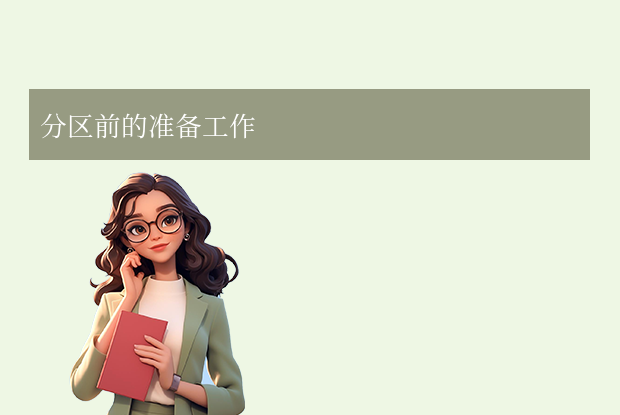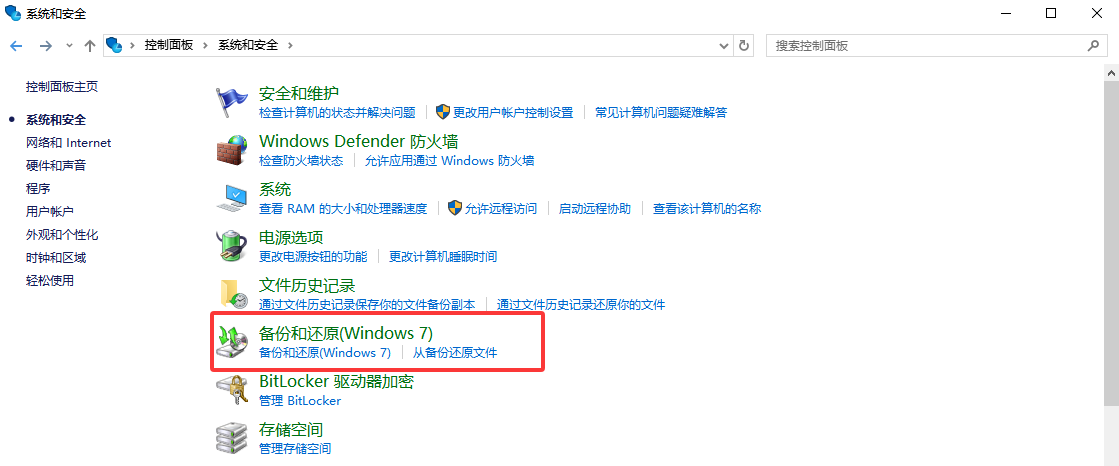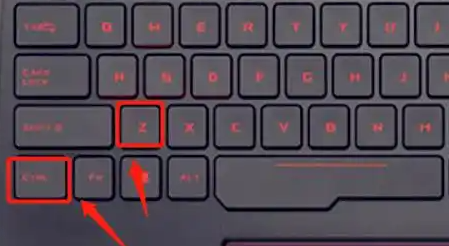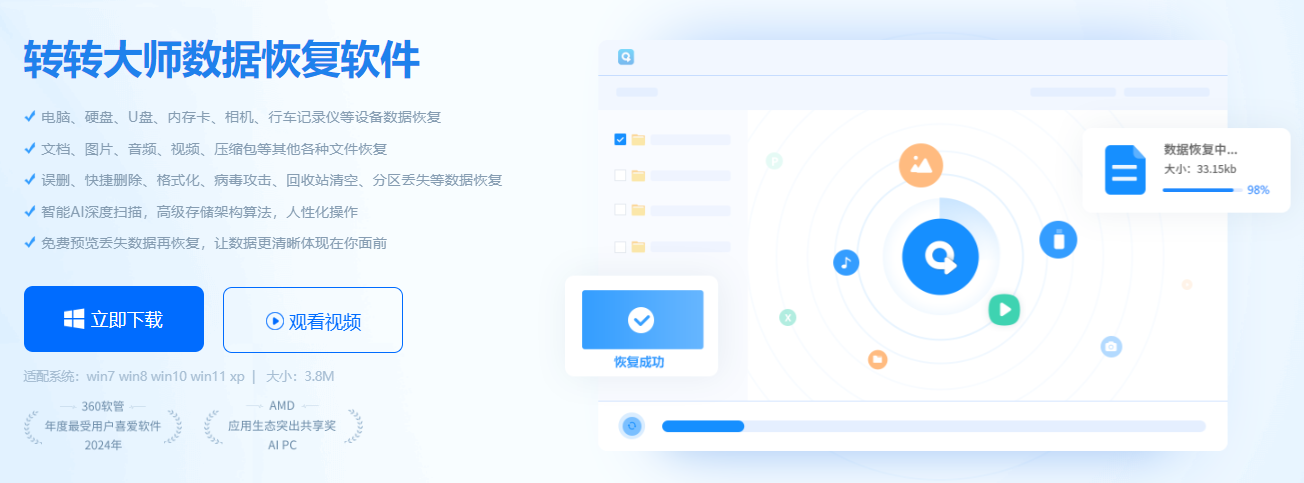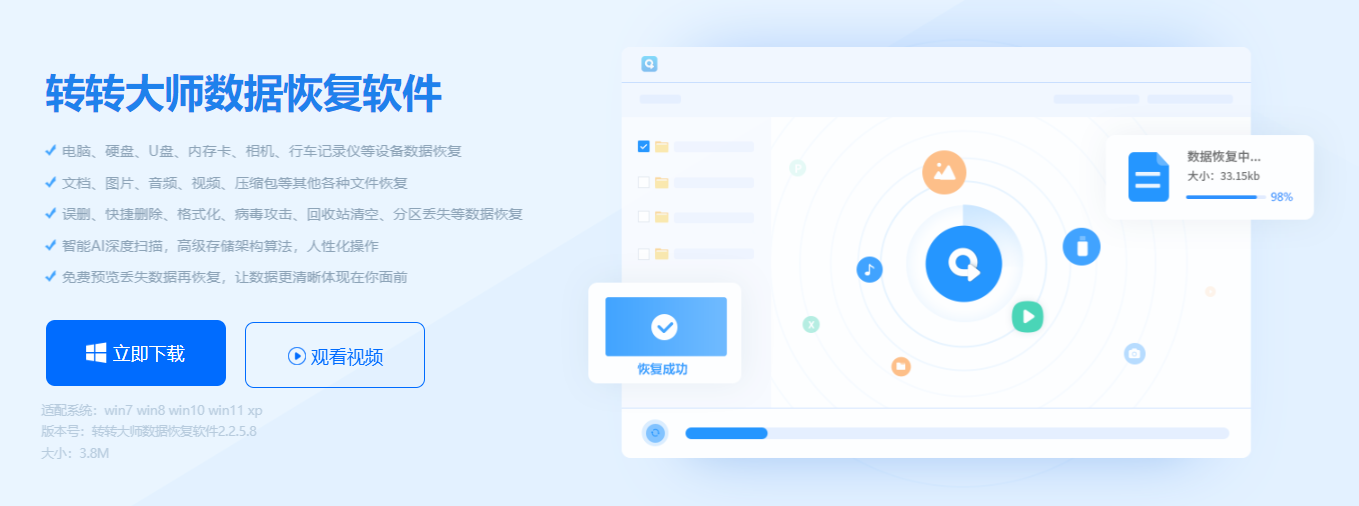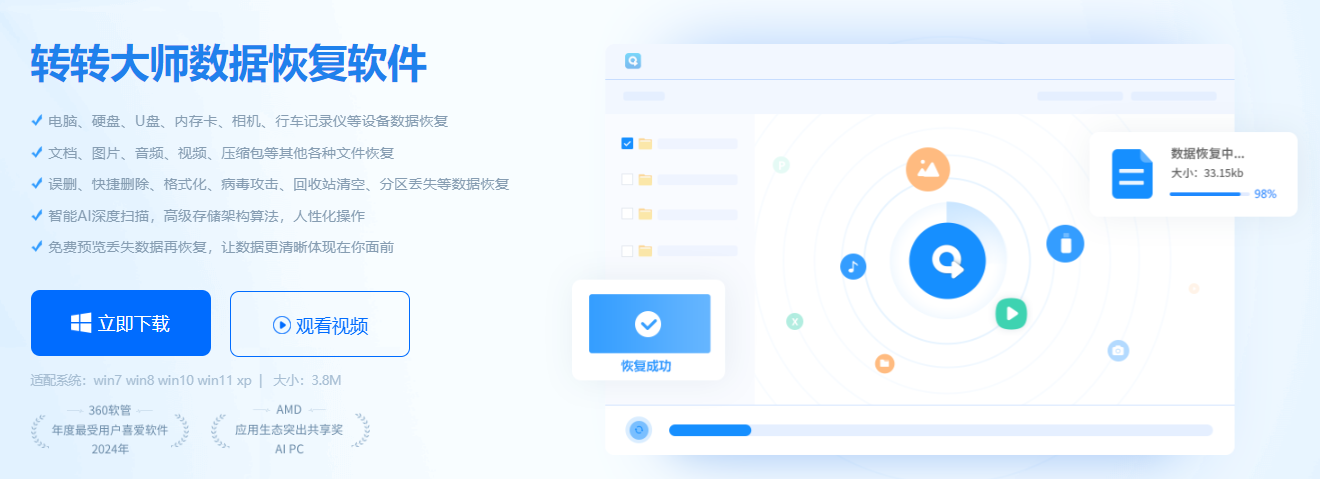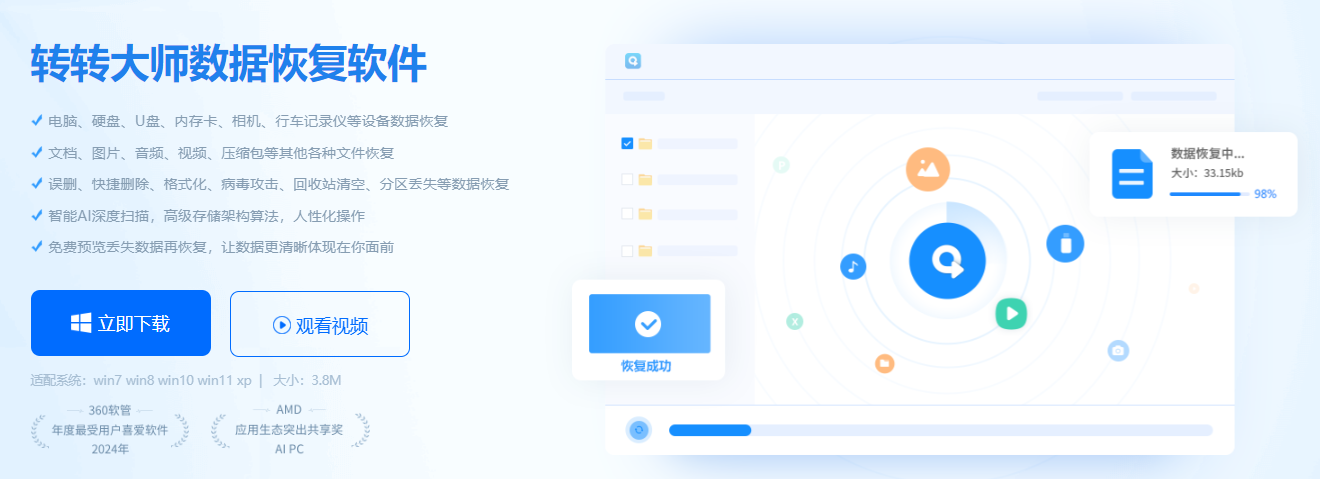在日常使用电脑的过程中,我们有时会遇到需要格式化硬盘或分区的情况,可能是因为系统出现问题、硬盘感染病毒、想要出售旧硬盘或设备性能下降等。然而,格式化操作会删除硬盘或分区上的所有数据,这往往让我们感到焦虑。幸运的是,格式化后的数据并非完全不可恢复。本文将详细介绍电脑格式化后如何恢复的方法。
一、理解格式化类型
在深入探讨恢复方法之前,我们需要了解两种主要的格式化类型:快速格式化和完全(或低级)格式化。- 快速格式化:这种格式化方式仅删除文件系统的索引信息,而不实际删除数据本身。因此,快速格式化后的数据恢复成功率较高。
- 完全(或低级)格式化:这种格式化方式会重写硬盘的扇区和磁道,从而彻底清除所有数据。低级格式化通常用于修复硬盘错误或准备硬盘进行新的分区。由于数据被实际擦除,恢复成功率较低。
二、使用数据恢复软件
数据恢复软件是恢复格式化数据最常见且最便捷的方法。这类软件通过扫描硬盘、识别残留的数据块来找回丢失的文件。下面以转转大师数据恢复软件操作为例。
误格式化恢复操作步骤:
第一步:选择误格式化恢复

选择“误格式化恢复”。这是最合适的恢复模式。
第二步:选择原数据储存位置

如果格式化的是磁盘,那么选择对应的磁盘,如果格式化的是U盘、移动硬盘等设备,那么就选择你的U盘、移动硬盘等设备。

选择分区格式化前文件系统。
第三步:扫描文件

耐心等待扫描内容,如果内容较多那么可能会需要一点时间。
第四步:查找文件

查找你要恢复的文件,可以通过搜索文件名称,也可以根据其他条件筛选。
第五步:预览文件

双击预览一下文件就知道能不能正常恢复了,如果不能正常预览,那么有两种情况,一种是文件不支持预览,另一种是文件受损。
步骤六:恢复文件

选择我们要恢复的文件,点击恢复即可。
三、利用Windows系统自带工具
Windows系统本身也提供了一些实用工具来帮助用户恢复格式化后的文件:
文件历史记录:- 如果在Windows系统中启用了文件历史记录功能,那么格式化后可以通过此功能恢复文件。
- 打开控制面板,选择“文件历史记录”,然后点击“还原个人文件”。
- 选择需要恢复的文件并点击“恢复”按钮。
- 系统还原点功能可以恢复系统文件,但无法恢复个人文件。
- 点击开始菜单,输入“系统还原”并打开该工具。
- 选择最近的还原点并开始恢复。但请注意,此方法仅适用于因系统问题而误格式化的情况。
四、寻求专业数据恢复服务
如果尝试了上述方法后仍然无法找回丢失的数据,或者硬盘在完全格式化后数据丢失严重,那么专业的数据恢复服务可能是你的最后选择。在选择服务时,请确保选择有良好口碑和成功率的公司。这些公司通常会先对硬盘进行彻底检查,并尝试读取无法访问的数据。虽然价格较高,但成功率通常也较高。
数据恢复注意事项
- 尽早行动:数据丢失后,尽早采取行动进行恢复。随着时间的推移,数据被覆盖的风险会增加,从而降低恢复成功率。
- 避免写入操作:在数据恢复过程中,避免对目标硬盘进行任何写入操作。写入操作可能会覆盖残留的数据块,导致数据无法恢复。
- 选择可靠的工具和服务:确保使用的数据恢复软件或服务来自可靠的来源。避免使用不明来源的软件或服务,以免导致数据进一步损坏或泄露。
- 定期备份:最重要的是,养成定期备份数据的好习惯。通过定期备份,我们可以避免数据丢失的风险,并在需要时轻松恢复数据。
总结
以上就是电脑格式化后如何恢复的方法介绍了,电脑格式化后数据恢复并非不可能,但需要采取正确的恢复措施并尽早行动。希望本文提供的四种方法能帮助你找回格式化后丢失的数据,让你不再为数据丢失而烦恼。同时,也提醒你时刻关注数据安全,养成定期备份的好习惯。


 技术电话:17306009113
技术电话:17306009113 工作时间:08:30-22:00
工作时间:08:30-22:00 常见问题>>
常见问题>> 转转大师数据恢复软件
转转大师数据恢复软件
 微软office中国区合作伙伴
微软office中国区合作伙伴
 微信
微信 微信
微信 QQ
QQ QQ
QQ QQ空间
QQ空间 QQ空间
QQ空间 微博
微博 微博
微博 电脑格式化后如何恢复
电脑格式化后如何恢复
 免费下载
免费下载